Dodací listy - záložka Seznam
Seznam zadaných dodacích listů, omezený a tříděný dle zvoleného (nastaveného) omezení v záložce Omezení. V horní části záložky je k dispozici informační panel, vedle něj omezovací panel. Zde jsou mj. zobrazeny informace o aktuálně použitém omezení. Nad informačním panelem může být k dispozici panel pro fulltextové hledání.
Význam jednotlivých zde zobrazených položek vyplývá z jejich názvu nebo z jejich popisu v záložce Detail. Zde popíšeme pouze následující položky:
| Název | Popis |
|---|---|
| Číslo dokladu | Číslo dokladu. Nově vytvářený doklad má uvedeno "bez čísla". Číslo mu je přiděleno po uložení. |
| Stav |
Název procesního stavu, ve kterém se doklad aktuálně nachází. Pokud procesní řízení není aktivní (parametr Používat procesní řízení na skladových dokladech je nastaven na hodnotu Ne), je sloupec v systémové definici skrytý. Pro snadnější orientaci jsou názvy procesních stavů v přehledu zvýrazněny formou bílého textu na barevném podkladu s obdélníkovým vykreslením. Barvu podkladu je možné nastavit ve vlastnostech procesního stavu. |
| Datum dok. | Obsah položky Datum z hlavičky dokladu. |
| Celkem (lok.) | Celková skladová cena daného dokladu. Pokud daný doklad dosud nebyl celý zpracován a oceněn skladovou uzávěrkou, pak je zde uvedena skladová cena předběžná. Je uváděna v lokální měně. |
| Počet skl. řádek | Celkový počet řádků dokladu (na subzáložce Obsah). |
| Vytvořil | Uživatel, který daný doklad vytvořil. |
| Opravil | Uživatel, který daný doklad naposledy opravil, pokud byl doklad opravován. |
| Uzavřen | Informace o tom, zda byl daný doklad již zpracován uzávěrkou skladu a byl kompletně oceněn, tj. všechny jeho skladové řádky mají vypočtenu skladovou cenu a bylo možno doklad uzavřít. |
| Účtovat | Informace o tom, jakým způsobem má být daný doklad účtován. Informace se přebírá podle způsobu nastaveného pro danou řadu dokladů. |
| Účtováno |
Informace o tom, zda již byl daný doklad zaúčtován, tj. vyslán do účetnictví, či nikoli a při účtování k němu vznikl odpovídající účetní zápis v účetnictví (v žádostech nebo v deníku). Obecně platí, že skladové doklady lze účtovat (vyslat do účetních žádostí/účetního deníku) až ve chvíli, kdy je známa skladová cena, tedy až jsou-li oceněny. Teprve, když je daný doklad kompletně oceněn, je možno jej zaúčtovat. Zda postačí ocenění alespoň předběžnou cenou (bez uzavření), závisí na nastavení systému. Viz agenda Firemní údaje → parametr Povoleno zaúčtování oceněných (neuzavřených) skladových dokladů. Vlastní zaúčtování skladových dokladů lze provést buď ručně, a to i pro více dokladů najednou (viz funkce Zaúčtovat v agendách skladových dokladů), nebo automaticky. Automaticky jej lze provést rovnou při uzávěrce (ať už volané z agendy či z naplánované úlohy), je-li v rámci akce Uzávěrka skladu příp. Ocenění skladových pohybů zatrženo Zaúčtovat skladové doklady. U akce Ocenění skladových pohybů je tato možnost dostupná pouze, pokud parametr Povoleno zaúčtování oceněných (neuzavřených) skladových dokladů má hodnotu Ano. Pokud není zatrženo nebo pokud zaúčtování nelze z nějakého důvodu v daný moment provést, provedete jej později. Automaticky lze doklady zaúčtovat i naplánovanou úlohou Účtování skladových dokladů či z agendy Specifické účtování skladových dokladů. Více viz Oceňování a zaúčtování skladových dokladů v ABRA Gen. V případě, že byl zaúčtován neuzavřený skladový doklad a následně na něm dojde ke změně nějakého údaje důležitého pro zaúčtování (což by v případě již uzavřeného dokladu nebylo možné), bude zaúčtování neplatné (neaktuální). Systém označí takový doklad interním příznakem Neaktuální zaúčtování InvalidAccounting, který slouží pro následný výběr takových dokladů a přeúčtování. Viz agendy skladových dokladů → záložky Omezení → položka Zaúčtování. V účetních agendách Účetní deník,Saldokonto - účetní deník souvztažně, resp. Saldokonto - účetní deník souvztažně podle párovacích znaků jsou zaúčtované, ale neuzavřené skladové doklady graficky zvýrazněny kurzívou a není možno je Auditovat; zde bez ohledu na to, zda na nich došlo k nějaké změně a nastavení příznaku InvalidAccounting či nikoli, aby účetní věděli, že zde může ještě dojít ke změně (jelikož doklad zatím není uzavřen). Daný skladový doklad může mít uvedeno v položce Účtováno hodnotu "Ne", i když doklad již prošel zaúčtováním, ale nevznikl k němu odpovídající účetní zápis. A to v případech, kdy máte nastaveno následující:
Co vše budete mít nastaveno na "neúčtovat", závisí na způsobu vaší skladové evidence atd. Viz též Často kladené otázky k účtování skladových dokladů, např.: Po zrušení skladové uzávěrky zůstal doklad zaúčtován. Jak to a jak dané zaúčtování zrušit? 2023-08-16 |
Kromě výrobcem dodávaných sloupců si můžete nadefinovat vlastní dle potřeby, viz definovatelné sloupce.
Pod seznamem může být Panel pro vyhledávání, třídění. Za jakých okolností je k dispozici a co pro něj dále platí, viz popis daného panelu.
Ve spodní části záložky Seznam může být variantně zobrazen některý z Panelů definovatelných údajů seznamu pro tuto agendu. Zobrazení daného panelu závisí na aktuálním nastavení v menu Nastavení pro danou agendu a přihlášeného uživatele. Popis položek základní definice panelu je uveden v popisu horní části záložky Detail, základní definice.
Funkce k této záložce:
| Název | Kl. | Je | Doplňující popis: |
|---|---|---|---|
| Help |
F1 |

|
|
| Nový |
F2 nebo shift+F2 |

|
Popis zadávaných položek nového dokladu viz záložka Detail. Nový doklad lze obecně zadávat funkcí Nový z této agendy otevřené samostatně nebo případně vyvolané "přes" jinou agendu z jiných částí systému. Jak bylo uvedeno v kap. Věcný obsah - Skladové doklady a pohyby na skladě, existuje možnost vystavit nový doklad na základě nějakého jiného již existujícího (viz kap. Importy dokladů obecně), čímž značně urychlíte jeho vystavení. Jednotlivé možnosti vystavení nového dodacího listu (DL) se liší v podstatě pouze tím, zda do něj importujete nějaký doklad hned na počátku tvorby DL či nikoli a který z nich se použije pro předvyplnění údajů. Nicméně, bez ohledu na to, podle jakého dokladu zde bude nový doklad tvořen, bude do něj možno dodatečně importovat jiné doklady, viz funkce Import v detailu DL. Jedná se o funkční tlačítko s volbou, kde můžete zvolit jednu z možností vystavení nového dokladu: Jedná se o tvorbu nového dokladu bez vazby na nějaký jiný existující doklad. Tedy hlavičkové údaje předvyplněny nebudou resp. budou předvyplněny pouze ty, které se předvyplňují hodnotami nastavenými pro předvyplnění ve Firemních údajích resp. se předvyplňují defaultně z jiného důvodu. Nicméně, jak bylo řečeno výše, i do takto tvořeného dokladu lze dodatečně importovat jiné doklady. Funkce pro rychlé vystavení nového dokladu podle jiných se vznikem x-vazby. V tomto případě pro rychlé vystavení nového dokladu Dodací list(DL) podle vybraných objednávek přijatých (OP). Jedná se o jednu z možností vyvolání procesní tvorby dokladů. Další postup je shodný jako u jiných možností procesní tvorby dokladu Dodací list. Dále viz Procesní tvorba dokladů - Objednávka přijatá (OP) → Dodací list (DL). Funkce pro rychlé vystavení nového dokladu podle jiných se vznikem x-vazby. V tomto případě pro rychlé vystavení nového dokladu Dodací list(DL) podle vybraných skladových příjemek (PR). Jedná se o jednu z možností vyvolání procesní tvorby dokladů. Další postup je shodný jako u jiných možností procesní tvorby dokladu Dodací list. Dále viz Procesní tvorba dokladů - Příjemka (PR) → Dodací list (DL). Funkce pro rychlé vystavení nového dokladu podle jiných se vznikem x-vazby. V tomto případě pro rychlé vystavení nového dokladu Dodací list(DL) podle vybraných převodek příjem (PRP). Jedná se o jednu z možností vyvolání procesní tvorby dokladů. Další postup je shodný jako u jiných možností procesní tvorby dokladu Dodací list. Dále viz Procesní tvorba dokladů - Převodka - příjem (PRP) → Dodací list (DL). Funkce pro rychlé vystavení nového dokladu podle jiných se vznikem x-vazby. V tomto případě pro rychlé vystavení nového dokladu Dodací list(DL) podle vybraných příjemek hotových výrobků (PHV). Jedná se o jednu z možností vyvolání procesní tvorby dokladů. Další postup je shodný jako u jiných možností procesní tvorby dokladu Dodací list. Dále viz Procesní tvorba dokladů - Příjem hotových výrobků (PHV) → Dodací list (DL). Funkce pro rychlé vystavení nového dokladu podle jiných se vznikem x-vazby. V tomto případě pro rychlé vystavení nového dokladu Dodací list(DL) podle vybraných kompletačních listů (KL). Je k dispozici pouze tehdy, pokud je provozována kompletace, viz co je třeba k provozu kompletace. Jedná se o jednu z možností vyvolání procesní tvorby dokladů. Další postup je shodný jako u jiných možností procesní tvorby dokladu Dodací list. Dále viz Procesní tvorba dokladů - KL → DL. Funkce pro rychlé vystavení nového dokladu podle jiných se vznikem x-vazby. V tomto případě pro rychlé vystavení nového dokladu Dodací list(DL) podle vybraných výrobních listů (VLG). Je k dispozici pouze tehdy, pokud je provozována gastrovýroba, viz co je třeba k provozu gastrovýroby. Jedná se o jednu z možností vyvolání procesní tvorby dokladů. Další postup je shodný jako u jiných možností procesní tvorby dokladu Dodací list. Dále viz Procesní tvorba dokladů - Výrobní list gastrovýroby (VLG) → Dodací list (DL). Nové doklady této agendy lze navíc generovat ještě dalším způsobem:
Vystavení nového dokladu není povoleno s datem nižším než je datum poslední skladové uzávěrky provedené na skladech použitých v daném dokladu. |
| Detail / Seznam |
F3 |

|
|
| Opravit | F4 |

|
Popis opravitelných položek viz záložka Detail. Poznámka pro uživatele předchozího systému ABRA Gold: V ABRA Gen lze na rozdíl od ABRA Gold i skladové doklady opravovat. Opravy dokladů mohou být zcela nebo částečně zakázané, pokud již daný doklad byl zcela nebo částečně zpracován skladovou uzávěrkou. Podrobněji viz Opravy a mazání skladových dokladů versus skladová uzávěrka. Opravy dokladů jsou také částečně zakázané, pokud se jedná o doklad vzniklý z tzv. nadřízeného dokladu. V tomto případě se jedná o případ:
Pokud používáte schvalování dokladů, oprava nemusí být povolena v závislosti na stavu schválení dokladu a definicích v agendě Povolení oprav. Viz též Opravy a mazání dokladů podléhajících schvalování. Některé opravy mohou být zakázané, pokud se doklad odkazuje na skladovou kartu zařazenou do právě probíhající (zahájené) inventury. Více viz Typy inventury. Při opravě skladového dokladu, je-li povoleno opravovat datum, lze zadat i datum dokladu nižší, než je datum poslední uzávěrky (což u nově vystavovaného dokladu nelze). Nicméně uživatel je na tuto skutečnost upozorněn a pokud přesto takový doklad vědomě uloží, sám zodpovídá za možné důsledky ve zkreslení vypočtených skladových cen (při zpětném zadávání dokladů tyto jsou samozřejmě zahrnuty až do následných uzávěrek, tudíž doklady nemohly být zpracovány a oceněny v pořadí dle data svého vzniku). Pro opravy počtu dále platí, že počet nelze opravovat libovolně. Pro opravu počtu existuje omezení (počtem čerpaným z dodacího listu do faktur, resp. pokladních příjemek atd.) nebo pokud je doklad resp. řádek napolohován. Dále viz popis položky Počet v obsahu dodacího listu. Prostřednictvím funkce Opravy se provádí i doplnění údajů, které není bezpodmínečně nutné zadávat ihned při zadání dokladu. U dodacích listů se typicky jedná o:
Opravovat dodací listy lze ještě dalším způsobem:
Může se jednat o funkční tlačítko s volbou, kde můžete zvolit jednu z možností oprav dostupných v této agendě. Jednotlivé možnosti se liší tím, jaké všechny položky je možno skrz ně opravovat a dále, zda jde o opravu jednoho záznamu nebo o hromadnou opravu označených. K provádění hromadných oprav musí mít uživatel přidělené privilegium Použít hromadné opravy. Běžná oprava aktuálního záznamu. Popis jednotlivých položek viz záložka Detail. Slouží pro hromadnou opravu těch uživatelsky definovatelných položek definovaných k třídě Business objektů dané agendy, které mají ve své definici nastaveno, že je lze hromadně opravovat, tj. mají zatržen příznak Hromadná změna (Business objektů odpovídajících hlavičce, nikoli řádkům tohoto dokladu). Pomocí hromadných oprav lze hodnoty příp. i mazat. Viz též Možnosti hromadných oprav podle typu opravovaných položek a dále Mazání hodnot pomocí hromadných oprav. Je k dispozici jen tehdy, pokud je nadefinována alespoň jedna taková uživatelsky definovatelná položka a současně pokud v agendě není podporována Rozšířená hromadná oprava (protože pomocí Rozšířené hromadné opravy lze opravovat i uživatelsky definovatelné položky). Provede hromadně opravu podle zadaných hodnot na všech označených záznamech (není-li žádný označen, zpracuje aktuální záznam). Po vyvolání funkce se zobrazí dialogové okno s definovatelným výčtem hromadně opravitelných položek, kde lze zadat, jaké položky se mají opravit, na jaké hodnoty a v jakém počtu transakcí. Slouží pro možnost hromadného připojení resp. odpojení příloh (dokumentů) k záznamům této agendy (jedná se o přílohy v záložce Přílohy dané agendy). Funkce provede hromadně danou akci (tj. připojení příloh nebo jejich odpojení) pro všechny označené záznamy (není-li žádný označen, zpracuje aktuální záznam). Funguje jen s přílohami, které jsou již ve stejnojmenné agendě u nějakého záznamu uloženy nebo které zatím nemají vlastníka (viz dále), tj. poslouží např. tehdy, pokud k vícero záznamům dané agendy chcete zadat množinu stejných příloh nebo pokud chcete určitou množinu příloh od opravovaných záznamů hromadně odpojit, jelikož např. už nejsou pro dané záznamy platné. Po vyvolání funkce se zobrazí dialogové okno podobné oknu s definovatelným výčtem hromadně opravitelných položek. Příklad hromadného přidání vybraných příloh k označeným záznamům dané agendy Oproti oknu s definovatelným výčtem hromadně opravitelných položek zde není možnost zadat novou hodnotu výrazem (jelikož zde nemá význam) a počet transakcí. Pomocí tlačítek Přidat a Vymazat z lišty navigátoru lze přidávat resp. ubírat jednotlivé řádky s určením příloh (dokumentů), které se mají k opravovaným záznamům dané agendy připojit nebo které se mají od opravovaných záznamů naopak odpojit, je-li zatrženo zatržítko "Vybrané přílohy odpojit". Na každém řádku je k dispozici číselníková položka pro zadání přílohy. Příloha se vybírá z agendy dokumentů (je to tedy obdoba funkce Připojit ze záložky Přílohy, tj. nabídne se Průvodce výběrem dokladu, pomocí něhož vyberete požadovaný dokument). Další možnost jak přidat do dialogového okna seznam příloh je načíst si je od jiných záznamů téže agendy a to pomocí volby Načíst z v liště navigátoru. Po vyvolání této volby se přes dialogové okno Hromadná oprava obrázků otevře průvodce výběrem záznamu, pomocí něhož si v dané dokladové agendě můžete vybrat, z jakých záznamů si chcete přílohy načíst. Po stisku OK se z vybraných záznamů načtou přílohy, které jsou k nim přiřazeny, a přidají se do okna pro Hromadnou opravu obrázků (pokud zde již nejsou). Po stisku OK se z vybraných záznamů načtou přílohy, které jsou k nim přiřazeny, a přidají se do okna pro Hromadné připojení příloh (pokud zde již nejsou). Poté po stisku OK v okně pro Hromadné připojení příloh se uvedené přílohy k opravovaným záznamů buď přidají (pokud některý dokument už u některého opravovaného záznamu je, pak se nestane nic, duplicitně se nepřidává) anebo se naopak odpojí (obdoba funkce Odpojit ze záložky Přílohy). |
| Tisk, export |
F5 nebo shift+F5 |

|
Jedná se o funkční tlačítko s volbou, kde můžete zvolit funkci podle požadovaného typu výstupu:
|
| Vymazat |
F8 |

|
Vybraný záznam/záznamy vymaže. Jedná se o trvalé vymazání z databáze (nikoli pouze skrytí jako je tomu u některých číselníků), tudíž mažte záznamy s rozmyslem. Pokud vymazání záznamu z nějakého důvodu není možné, systém to oznámí.. Je-li v seznamu povoleno označování a je-li alespoň jeden záznam označen, pak funkce zpracuje všechny označené záznamy, v opačném případě zpracuje aktuální záznam. Viz též obecný popis funkce Vymazat. Zde dále platí: Smazat nelze doklad, který již byl uzavřen skladovou uzávěrkou, nebo který má alespoň jeden uzavřený řádek, viz Opravy a mazání skladových dokladů versus skladová uzávěrka. Nelze vymazat doklad, který je již alespoň částečně čerpán (importován) do jiných dokladů. Myslí se tím případ, kdy vzniká pevná vazba mezi čerpaným dokladem a následným dokladem. Naopak čerpání se vznikem pouhé volné vazby mazání nebrání. Rovněž nelze vymazat doklad, který je již alespoň částečně napolohován. Dále viz záložka X-vazby této agendy. Pokud používáte schvalování dokladů, mazání nemusí být povoleno v závislosti na stavu schválení dokladu a definicích v agendě Povolení oprav. Viz též Opravy a mazání dokladů podléhajících schvalování. Pokud je smazán doklad, na němž byly zadány šarže/sér.čísla, tyto šarže/sér. čísla se samozřejmě nemažou, pouze se anulují odpovídající pohyby s nimi. U sériových čísel navíc probíhá kontrola, aby počet na dílčím sériovém čísle nebyl po smazání dokladu jiný než povolený (tj.-1,0 nebo 1), viz použití šarží/sér.čísel na dokladech. Pokud mazaný doklad čerpal rezervace (viz položka Splněno v pohybech rezervací), pak se toto čerpání rovněž anuluje. |
| Zkopírovat |
F9 nebo shift+F9 |

|
Jednotlivé možnosti se liší tím, zda jde o vytvoření jedné kopie nebo více kopií aktuálního záznamu. Pokud je kopírován doklad se šaržemi/sér. čísly, pak tato se ze zdrojového dokladu nekopírují a na nový doklad se musí doplnit ručně. Jedná se o funkční tlačítko s volbou, kde můžete zvolit jednu z možností vytváření kopií dokladů dostupných v této agendě: Běžná kopie aktuálního záznamu. Kopírují se jen ty údaje, u kterých to má význam. Tj. např. se nekopíruje příznak o vyřízenosti dodacího listu. Po vyvolání funkce se zobrazí dialogové okno, kde můžete zadat, pro které firmy si přejete vygenerovat kopie aktuálního dokladu:
Příklad výběru firem, pro které se mají vygenerovat kopie dokladu Po stisku tlačítka Při hromadné kopii se neaktualizuje podle firmy měna. Tj. měna se kopíruje ze zdrojového dokladu a případná měna zadaná na firmě se v tomto případě neuplatní. Poté se vytvoří pro vybrané firmy kopie dle zdrojového dokladu. Od zdrojového dokladu se pochopitelně kopírují jen ty údaje, u kterých to má smysl. Tzn., že se nekopírují údaje o importovaných objednávkách, případném čerpání do prodejních dokladů apod. Při vytváření kopií hromadně samozřejmě probíhají stejné validační kontroly jako při vystavování jednoho dokladu. Pokud tedy na některé z generovaných kopií není nějaká podmínka splněna (např. již nelze vyskladnit další zboží, jelikož není skladem, nebo nelze použít totéž středisko jako je na zdrojovém dokladu, jelikož aktuální uživatel nemá právo jej použít apod.), pak se daný doklad neuloží a akce se ukončí. Zda se ukončí celá akce taky pro všechny zbývající kopie, které se mají tvořit, či nikoliv, závisí na počtu transakcí, v nichž se Hromadná kopie provádí. Ve spodní části dialogového okna je k dispozici funkční tlačítko Detail >>, po jehož stisku můžete nastavit, v jakém počtu transakcí se má Hromadná kopie provést. Význam jednotlivých voleb je společný pro všechny agendy, v nichž je tato funkce k dispozici, a je uveden v samostatné kapitole. |
| Občerstvit |
F11 |

|
|
| Najít doklad |
F7 |

|
|
| Najít |
ctrl+F7 |

|
Zde se jedná o hledání podle omezujících prvků. |
| Najít další |
shift+F7 |

|
|
| Úkoly | - |

|
Funkce otevře webovou aplikaci Úkoly se zobrazeným přehledem úkolů přidělených přihlášenému uživateli navázaných na některý z označených záznamů, případně na aktuální záznam, pokud není žádný záznam označen. Podrobněji viz popis standardní funkce Úkoly. Je k dispozici pouze tehdy, pokud je v menu Nastavení dané agendy aktuálně zatržena volba Zobrazovat Úkoly. |
| Nový úkol | - |

|
Funkce otevře webovou aplikaci Úkoly v režimu zadávání nového úkolu, ve kterém předvyplní vazby na označené záznamy, případně na aktuální záznam, pokud není žádný záznam označen. Podrobněji viz popis standardní funkce Nový úkol. Je k dispozici pouze tehdy, pokud je v menu Nastavení dané agendy aktuálně zatržena volba Zobrazovat Úkoly. |
| Aktivity |
ctrl+K nebo shift+ctrl+K |

|
Funkce pro práci s aktivitami připojenými k aktuálnímu dokladu (tj. aktivity, které mají aktuální doklad v seznamu připojených dokladů ve své záložce Připojené doklady). Umožní připojené aktivity zobrazovat, příp. vystavovat rovnou odtud nové s jejich automatickým připojením. Jedná se o funkční tlačítko s volbou:
Podrobněji viz popis standardní funkce Aktivity - menu. Je k dispozici pouze tehdy, pokud je provozováno CRM, viz co je třeba k provozu CRM. |
| Nastavení tisku po uložení | - |

|
Funkce slouží pro nastavení akce, která se má vykonat po uložení záznamu v dané agendě. Detailní popis funkce a jejích podvoleb viz samostatná kap. - Nastavení tisku po uložení záznamu. |
| Vytvořit vzkaz |
ctrl+M |

|
|
| Sledování změn |
ctrl+S nebo shift+ctrl+S |

|
Funkce pro zobrazování a práci se záznamy provedených změn. Je k dispozici pouze tehdy, pokud je provozováno sledování změn, viz co je třeba k provozu sledování změn. Detailní popis funkce a jejích podvoleb viz samostatná kap. - Sledování změn v agendách. |
Další obsažené funkce:
| Název | Kl. | Doplňující popis: |
|---|---|---|
| EDI |
Podmínkou pro zobrazení tlačítka je aktivní licence EDI komunikace. Tlačítko slouží pro ruční export odchozích EDI zpráv na základě nastavení číselníku Pravidla zpracování exportů. Tlačítko je aktivní, pokud je zatržen příznak Povolit EDI komunikaci v číselníku Nastavení EDI komunikace a zároveň:
nebo
V druhém uvedeném případě (hromadné označení více dokladů) je tlačítko aktivní i nad dokladem, který nemá zatrženo Doklad EDI. Nicméně, daný doklad se nebude exportovat. U zpřístupnění tlačítka EDI se nekontroluje povolení EDI komunikace u firmy uvedené na dokladu. Tlačítko bude aktivní i pokud firma, na kterou je doklad vystaven, nemá v Adresáři firem povolenou EDI komunikaci a zároveň je na dokladu ručně zatržen příznak Doklad EDI. V tomto případě se ale po stisknutí tlačítka export daného dokladu neprovede. Po stisku tlačítka EDI se provede vyhodnocení pravidel exportu nastavených v číselníku Pravidla zpracování exportů. Po úspěšném vyhodnocení pravidla je vytvořen export EDI zprávy a uložen do dokumentu. V agendě Dokumenty tak vznikne nový dokument (odchozí EDI zpráva) připravený ke zpracování. V případě hromadného označení a exportu dokladů se výběr výsledné definice exportu provádí pro každý doklad zvlášť. |
|
| Změna stavu |
ctrl+F10 |
Vyvolá dialogové okno Změna stavu sloužící ke změně procesního stavu aktuálního dokladu, případně hromadné změně označených dokladů, jsou-li nějaké označeny. Funkce je k dispozici pouze v případě nastavení parametru Používat procesní řízení na skladových dokladech na hodnotu Ano. |
| Vratky |
F6 |
Zobrazí všechny doklady typu Vratky k aktuálnímu dodacímu listu. Funkce vyvolá agendu Vratky dodacích listů a otevře ji "přes" agendu dodacích listů. Zde jsou k dispozici všechny funkce agendy Vratky.Takto odtud vyvolaná agenda vratek se otevře rovnou s přednastaveným omezením, tzv. červeným omezením, a to za vratky jen k aktuálnímu dodacímu listu. Toto červené omezení však můžete v záložce Omezení standardně zrušit (vyčistit) a získat záznamy podle libovolného jiného omezení, nebo zcela bez omezení (a mít pak k dispozici seznam všech existujících vratek ke všem dodacím listům apod.) |
| Vytvořit |
ctrl+F2 resp. ctrl+2, ctrl+3 atd. pro další možnosti nebo shift+ctrl+F2 |
Funkce pro rychlé vystavení nového dokladu podle vybraných záznamů rovnou z této agendy s automatickým návratem zpět a vznikem x-vazby. V tomto případě pro rychlé vystavení následujících dokladů podle aktuálního dodacího listu (DL) resp. podle označených, jsou-li v seznamu nějaké doklady označeny. Jedná se o jednu z možností vyvolání procesní tvorby dokladů. Jedná se o funkční tlačítko s volbou, kde můžete zvolit jednu z možností vystavení nového dokladu: Jedná se o jednu z možností vystavení nové FV. Další postup je shodný jako u jiných možností procesní tvorby faktury vydané. Dále viz Procesní tvorba dokladů - Dodací list (DL) → Faktura vydaná (FV). Jedná se o jednu z možností vystavení nové PP. Další postup je shodný jako u jiných možností procesní tvorby pokladní příjemky. Dále viz Procesní tvorba dokladů - Dodací list (DL) → Pokladní příjem (PP). Jedná se o jednu z možností vystavení nového Vyskladňovacího listu. Další postup je shodný jako u jiných možností procesní tvorby vyskladňovacího listu. Dále viz Procesní tvorba dokladů - Dodací list (DL) -> Vyskladňovací list (VYL). Jedná se o jednu z možností vystavení nového Expedičního listu. Další postup je shodný jako u jiných možností procesní tvorby expedičního listu. Dále viz Procesní tvorba dokladů - Dodací list (DL) -> Expediční list (EXL). Jedná se o jednu z možností vystavení nového KL. Další postup je shodný jako u jiných možností procesní tvorby kompletačního listu. Dále viz Procesní tvorba dokladů - Dodací list (DL) → Kompletační list (KL). Je k dispozici pouze tehdy, pokud je provozována kompletace, viz co je třeba k provozu kompletace. Jedná se o jednu z možností vystavení nového VLG. Další postup je shodný jako u jiných možností procesní tvorby výrobního listu. Dále viz Procesní tvorba dokladů - Dodací list (DL) → Výrobní list gastrovýroby (VLG). Je k dispozici pouze tehdy, pokud je provozována gastrovýroba, viz co je třeba k provozu gastrovýroby. |
| Zaúčtovat | ctrl+enter |
Provede hromadné zaúčtování. Jsou-li v seznamu nějaké doklady označeny, pak funkce zpracuje označené doklady, v opačném případě zpracuje aktuální záznam. Informace o tom, zda daný skladový doklad prošel zaúčtováním a současně k němu vznikl odpovídající účetní zápis (v žádostech nebo v deníku), je uvedena v položce Účtováno. Obecně platí, že skladové doklady lze účtovat (vyslat do účetních žádostí/účetního deníku) až ve chvíli, kdy je známa skladová cena, tedy až jsou-li oceněny. Teprve, když je daný doklad kompletně oceněn, je možno jej zaúčtovat. Zda postačí ocenění alespoň předběžnou cenou (bez uzavření), závisí na nastavení systému. Viz agenda Firemní údaje → parametr Povoleno zaúčtování oceněných (neuzavřených) skladových dokladů. Vlastní zaúčtování skladových dokladů lze provést buď ručně, a to i pro více dokladů najednou (viz funkce Zaúčtovat v agendách skladových dokladů), nebo automaticky. Automaticky jej lze provést rovnou při uzávěrce (ať už volané z agendy či z naplánované úlohy), je-li v rámci akce Uzávěrka skladu příp. Ocenění skladových pohybů zatrženo Zaúčtovat skladové doklady. U akce Ocenění skladových pohybů je tato možnost dostupná pouze, pokud parametr Povoleno zaúčtování oceněných (neuzavřených) skladových dokladů má hodnotu Ano. Pokud není zatrženo nebo pokud zaúčtování nelze z nějakého důvodu v daný moment provést, provedete jej později. Automaticky lze doklady zaúčtovat i naplánovanou úlohou Účtování skladových dokladů či z agendy Specifické účtování skladových dokladů. Více viz Oceňování a zaúčtování skladových dokladů v ABRA Gen. V případě, že byl zaúčtován neuzavřený skladový doklad a následně na něm dojde ke změně nějakého údaje důležitého pro zaúčtování (což by v případě již uzavřeného dokladu nebylo možné), bude zaúčtování neplatné (neaktuální). Systém označí takový doklad interním příznakem Neaktuální zaúčtování InvalidAccounting, který slouží pro následný výběr takových dokladů a přeúčtování. Viz agendy skladových dokladů → záložky Omezení → položka Zaúčtování. V účetních agendách Účetní deník,Saldokonto - účetní deník souvztažně, resp. Saldokonto - účetní deník souvztažně podle párovacích znaků jsou zaúčtované, ale neuzavřené skladové doklady graficky zvýrazněny kurzívou a není možno je Auditovat; zde bez ohledu na to, zda na nich došlo k nějaké změně a nastavení příznaku InvalidAccounting či nikoli, aby účetní věděli, že zde může ještě dojít ke změně (jelikož doklad zatím není uzavřen). Tato akce zaúčtování sklad. dokladů nebere ohled na uzavřenost období účetní uzávěrkou. |
| Skl. pohyby |
ctrl+mezerník nebo ctrl+enter |
Zobrazí skladové pohyby na aktuálním skladovém dokladu. Jedná se o funkční tlačítko s volbou:
Podle této volby funkce vyvolá agendu Skladové pohyby a otevře ji "přes" agendu zdrojového dokladu anebo samostatně. Zde jsou k dispozici všechny funkce agendy Skladové pohyby. Takto odtud vyvolaná agenda Skladových pohybů se otevře rovnou s přednastaveným omezením, tzv. červeným omezením, a to jen za skladové pohyby vyskytující na aktuálním zdrojovém dokladu. Toto využijete např. pokud si chcete prohlédnout skladové ceny na jednotlivých skladových řádcích z dokladu apod. Toto červené omezení si můžete standardně zrušit (vyčistit) v záložce Omezení a provést poté dotaz podle libovolného jiného omezení, nebo zcela bez omezení a mít pak k dispozici seznam všech existujících pohybů ke všem skladovým dokladům. |
| SCM |
ctrl+Q nebo shift+ctrl+Q |
Funkce pro rychlé vyvolání agend SCM pro získání informací o pokrytí sklad. položek z dokladů této agendy. Je k dispozici pouze tehdy, pokud je provozováno SCM, viz co je třeba k provozu SCM. Jedná se o funkční tlačítko s volbou. Zde můžete zvolit jednu z možností: |
| Polohovat |
ctrl+L |
Funkce pro rychlé vystavení nového polohovacího dokladu podle vybraného dokladu rovnou z této agendy s automatickým návratem zpět a vznikem x-vazby. V tomto případě pro rychlé vystavení vyskladnění z pozic (VPZ) podle aktuálního dodacího listu (DL). Jedná se o jednu z možností vyvolání procesní tvorby dokladů. Jedná se o jednu z možností vystavení nového VPZ. Další postup je shodný jako u jiných možností procesní tvorby vyskladnění z pozic. Dále viz Procesní tvorba dokladů - DL → VPZ. Je k dispozici pouze tehdy, pokud je provozováno polohování, viz co je třeba k provozu polohování. Pokud se jedná o polohování DL, který byl vystaven s čerpáním jedné či více objednávek (viz procesní tvorba dokladů OP →DL, resp. OP → FV resp. OP → PP) a některá z nich podléhá procesu vychystávání (existují pozice aktuálně připojené k této objednávce jako její vychystávací), probíhá kontrola, zda ještě nějaké vychystávání neprobíhá, v opačném případě vás program upozorní. (To posuzuje podle toho, zda v pozicích připojených jako vychystávací k dané OP, je či není nulové očekávané množství. K informaci zobrazované v položce Stav vychystání v záložce Vychystávání, subzáložce Položky nepřihlíží.) |
Další speciální funkce:
| Název | Kl. | Doplňující popis: |
|---|---|---|
| Hromadně označit záznamy | shift+F10 |
Jedna z možností vyvolání hromadného označování záznamů. Podrobný popis označování viz kapitola Označování v needitovatelných seznamech. Je vyvolatelná jen tehdy, je-li na daném seznamu fokus. Tato funkce se nenabízí v menu ani na panelu funkčních tlačítek a jak ji lze vyvolat, viz popis funkce. V předchozích verzích bylo možné funkci vyvolat také pomocí multifunkčního tlačítka z panelu funkčních tlačítek nebo volbou z menu Funkce. |
| Hledat hodnotu v seznamu | ctrl+F |
Funkce pro hledání hodnoty v seznamu. Je vyvolatelná jen tehdy, je-li na daném seznamu fokus. Tato funkce se nenabízí v menu ani na panelu funkčních tlačítek a jak ji lze vyvolat, viz popis funkce. |

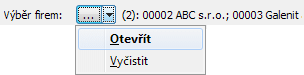
 se otevře
se otevře